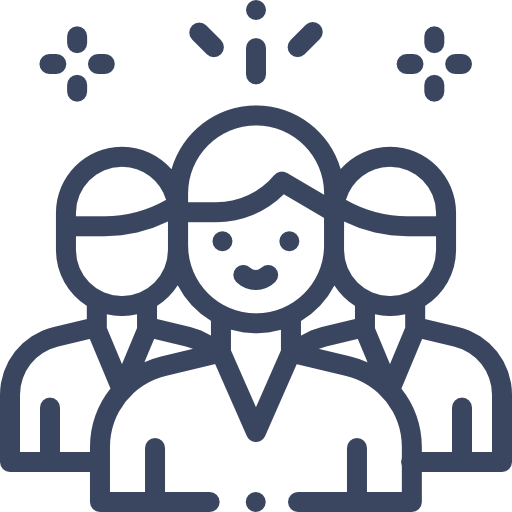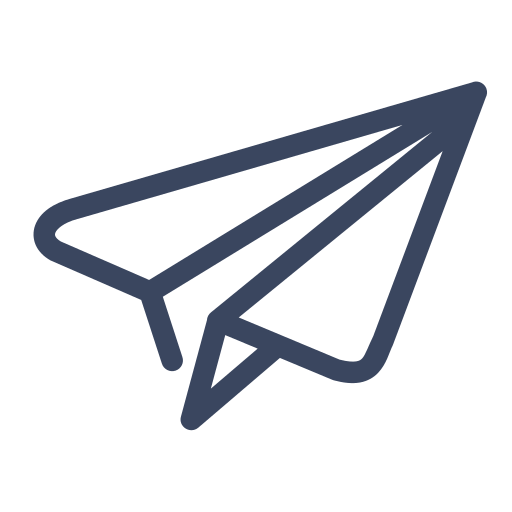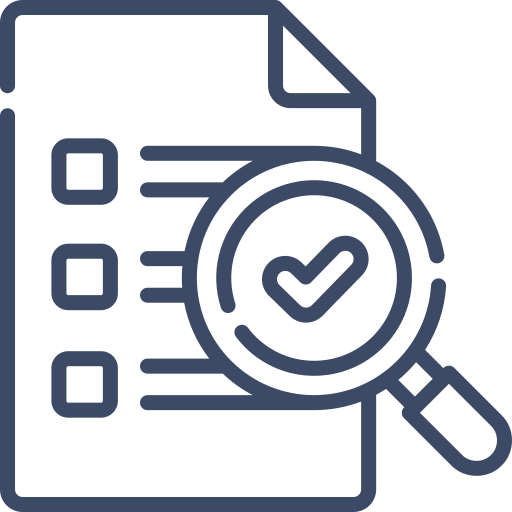- Ana Sayfa
- Domain
-
.com432.04 TL$ 12.08.net560.16 TL$ 15.66.org440.04 TL$ 12.30.info159.76 TL$ 4.47.xyz79.68 TL$ 2.23.com.tr60.29 TL$ 1.69
-
- Hosting
-
Hosting Paketleri
NVMe Diskli CPanel Hosting paketlerimiz ile Hızlı ve Kesintisiz Hostingin tadını çıkartın.
-
- Sunucu
-
Sunucu Paketleri
Sanal Sunucu, Sunucu Barındırma, Fiziksel Sunucu ve daha fazlası
-
- Blog
- Kurumsal
-
Kurumsal
Güvenli ve hızlı hizmet anlayışımızla sektöre yön veriyoruz. Tecrübeli teknik destek ekibimiz ve alanında uzman IT birimimiz ile birlikte sizin için en iyi hizmeti sağlamak için buradayız.
-

Windows Sanal Sunucuya Nasıl Girilir ?
Windows Sanal Sunucuya Nasıl Girilir ?
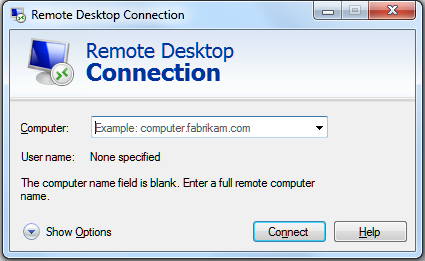
Windows Sanal sunucuya nasıl girilir ?
Windows sanal sunucuya erişmek için genellikle birkaç farklı yol bulunabilir. İşte yaygın kullanılan iki yöntem:
- Uzak Masaüstü Bağlantısı (Remote Desktop Connection): Bu yöntemle, Windows sanal sunucunuza doğrudan masaüstü erişimi sağlayabilirsiniz.
- Bilgisayarınızda “Uzak Masaüstü Bağlantısı” uygulamasını açın. Bu genellikle “mstsc” komutunu çalıştırarak veya başlat menüsünden “Uzak Masaüstü Bağlantısı” yazarak bulunabilir.
- Açılan pencerede, “Bilgisayar” veya “Bilgisayar Adı” alanına, sanal sunucunuzun IP adresini veya bilgisayar adını girin.
- Gerekirse, “Seçenekler” veya “Bağlan” butonuna tıklayarak bağlantı ayarlarını özelleştirebilirsiniz. Ardından “Bağlan” butonuna tıklayın.
- Kullanıcı adı ve şifrenizi girerek sanal sunucuya bağlanın.
- Web Tarayıcısı Üzerinden Sanal Sunucu Yönetici Paneli: Birçok sanal sunucu sağlayıcısı, web tarayıcısı üzerinden bir yönetim paneli sağlar. Bu panel üzerinden sanal sunucunuzu yönetebilir ve giriş yapabilirsiniz.
- Sanal sunucu sağlayıcınızın web sitesine gidin ve hesabınıza giriş yapın.
- Sanal sunucunuzun bulunduğu bölümü veya yönetim panelini bulun.
- Genellikle bir “Giriş” veya “Erişim” seçeneği olacaktır. Bu seçeneği tıklayarak sanal sunucu yönetici paneline erişebilirsiniz.
Her iki yöntemde de giriş yapabilmek için sanal sunucunuzun IP adresi, bilgisayar adı, kullanıcı adı ve şifre gibi bilgiler gerekebilir. Bu bilgileri sanal sunucu sağlayıcınızın kontrol panelinde veya sağlanan belgelerde bulabilirsiniz. Ayrıca, sanal sunucu sağlayıcınızın destek ekibi ile iletişime geçerek bu bilgileri alabilirsiniz.